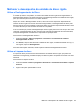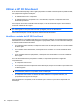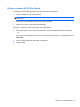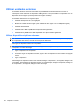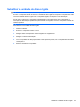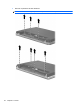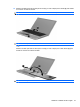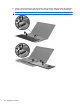HP ProBook Notebook PC User Manual - Windows XP
Utilizar o HP 3D DriveGuard
O HP 3D DriveGuard protege o disco rígido parqueando a unidade e interrompendo os pedido de E/S,
sob qualquer das seguintes condições:
●
O utilizador deixa cair o computador.
●
O utilizador desloca o computador com o ecrã fechado, enquanto o computador está a ser
alimentado por bateria.
Pouco depois de se terem verificado estas situações, o HP 3D DriveGuard repõe o funcionamento
normal da unidade de disco rígido.
NOTA: As unidades de disco rígido que se encontram num dispositivo de ancoragem adicional ou
que estão ligadas a uma porta USB não estão protegidas pelo HP 3D DriveGuard.
Para mais informações, consulte a ajuda do software HP 3D DriveGuard.
Identificar o estado do HP 3D DriveGuard
A luz da unidade no computador muda para uma cor amarelo, indicando que a unidade está parqueada.
Para determinar se as unidades estão protegidas ou parqueadas, utilize o ícone na área de notificação,
no extremo direito da barra de tarefas:
●
Se o software estiver activado, é sobreposta uma marca de verificação verde no ícone da unidade
de disco rígido.
●
Se o software estiver desactivado, é sobreposto um X vermelho no ícone da unidade de disco
rígido.
●
Se as unidades estiverem parqueadas, é sobreposta uma lua amarela no ícone da unidade de
disco rígido.
Se o HP 3D DriveGuard tiver parqueado a unidade, o computador apresenta os seguintes
comportamentos:
●
O computador não encerra.
●
O computador não inicia a Suspensão nem a Hibernação, excepto se se verificar o que se descreve
na Nota seguinte.
NOTA: Se o computador estiver a ser alimentado por bateria e esta atingir um nível crítico, o HP
3D DriveGuard permite ao computador iniciar a Hibernação.
●
O computador não activará os alarmes da bateria definidos no separador Alarmes, nas
propriedades das Opções de Energia.
Antes de deslocar o computador, a HP recomenda que o encerre ou que inicie a Suspensão ou a
Hibernação.
90 Capítulo 6 Drives